笔记本怎样还原系统,本教程教您笔记本还原windows7系统的设置
Windows 7,中文名称视窗7,是由微软公司(Microsoft)开发的操作系统,内核版本号为Windows NT 6.1。Windows 7可供家庭及商业工作环境:笔记本电脑 、平板电脑 、多媒体中心等使用。和同为NT6成员的Windows Vista一脉相承,Windows 7继承了包括Aero风格等多项功能,并且在此基础上增添了些许功能。
一般情况下我们在遇到系统问题时都会重装系统,但是过程比较复杂,其实可以在系统发生故障时,使用笔记本还原帮助用户将系统分区恢复到初始状态,避免了重装系统的麻烦,那么笔记本怎么恢复系统呢?下面,小编给大家带来了笔记本还原win7系统的图文教程。
一些用户在使用笔记本电脑的时候,可能会碰到突然卡着不动了,半天都没有反应,这显然是系统崩溃的征兆,只有听过还原系统或者重装系统来解决。那么笔记本电脑怎么还原系统呢?下面,小编就来跟大家讲解笔记本还原win7系统的操作。
笔记本还原win7系统的操作
在还原之前,还是要先备份。所以需要使用GHOST进行系统的备份,打开软件,点击一键备份系统,然后等待其完成备份即可。
右键点击:我的电脑,选择属性。
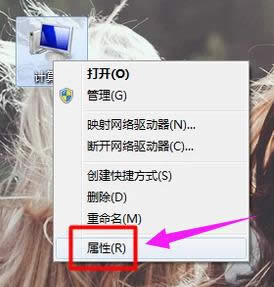
笔记本载图1
选择高级系统设置,系统保护,点击:配置
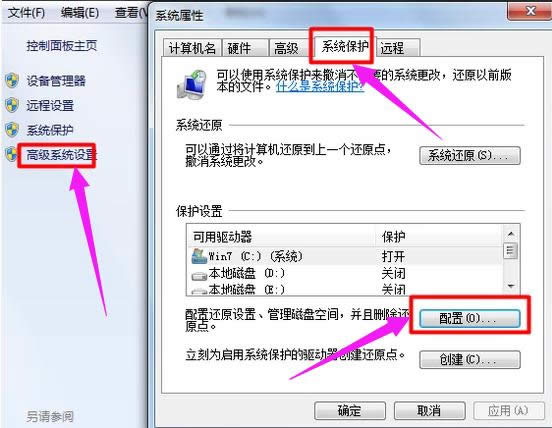
还原系统载图2
选择还原系统设置和以前版本,再点击应用,点击:确定。
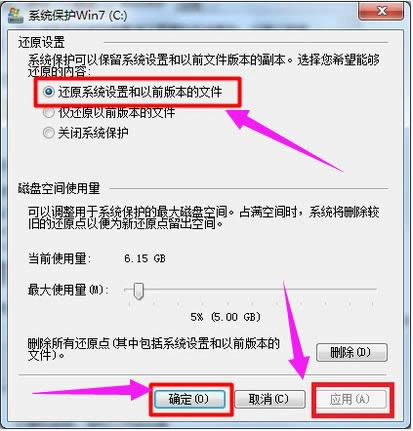
win7载图3
退回第三步界面,选择系统还原。

win7载图4
点击:下一步。
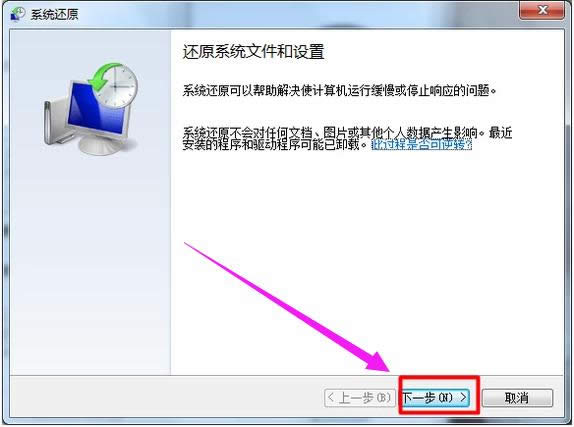
还原系统载图5
再选择:下一步。
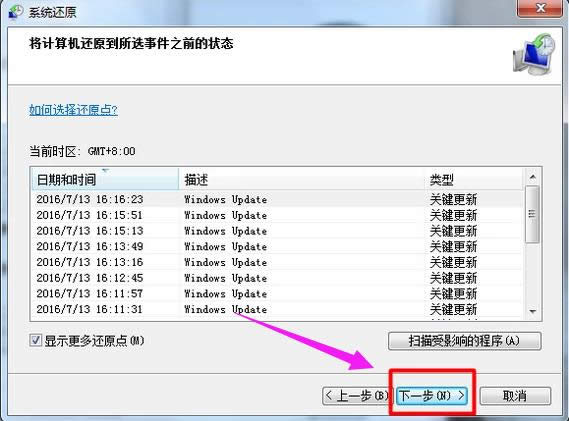
win7载图6
如果最近设置过账户密码,那么最好重置一下,若没有,则选择完成。
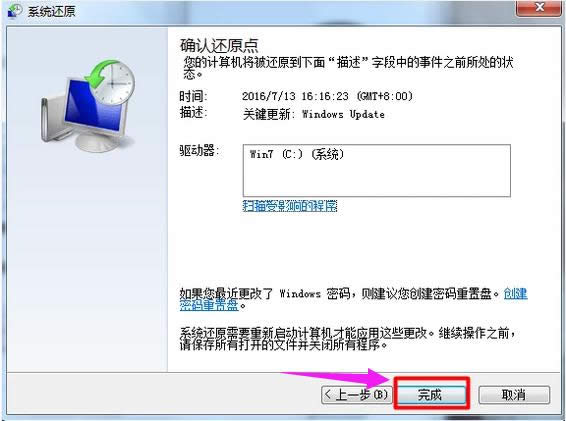
还原系统载图7
系统将会自动完成还原过程,过后只需重启
以上就是笔记本还原win7系统的操作。
Windows 7简化了许多设计,如快速最大化,窗口半屏显示,跳转列表(Jump List),系统故障快速修复等。Windows 7将会让搜索和使用信息更加简单,包括本地、网络和互联网搜索功能,直观的用户体验将更加高级,还会整合自动化应用程序提交和交叉程序数据透明性。
……